Spremenite lahko velikost pisave za celotno besedilo ali le izbrano besedilo v namizni različici Excela, PowerPointa ali Word.
Spreminjanje privzete velikosti pisave za celotno besedilo
Način, kako spremenite privzeto velikost pisave, se razlikuje glede na aplikacijo. Spodaj izberite aplikacijo in sledite navodilom.
-
Kliknite Datoteka > Možnosti.
-
V pogovornem oknu kliknite Splošno.
-
V razdelku Pri ustvarjanju novih delovnihzvezkov v polje Velikost pisave vnesite želeno velikost pisave.
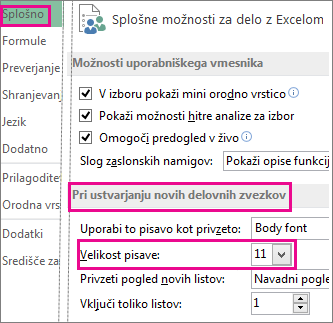
Lahko pa vnesete poljubno velikost med 1 in 409 v večkratnikih 0,5, na primer 10,5 ali 105,5. Izberete lahko tudi drug privzeti slog pisave.
Opomba: Če želite začeti uporabljati novo privzeto velikost pisave ali pisavo, morate znova zagnati Excel. Nova privzeta pisava in velikost pisave se uporabita le v novih delovnih zvezkih, ustvarjenih po vnovičnem zagonu Excela; to ne vpliva na vse obstoječe delovne zvezke. Če želite uporabiti novo privzeto pisavo in velikost v obstoječih delovnih zvezkih, premaknite delovne liste iz obstoječega delovnega zvezka v nov delovni zvezek.
Če želite spremeniti velikost pisave za vse diapozitive, jo spremenite v matrici diapozitiva. Vsaka PowerPointova predstavitev vsebuje matrico diapozitiva s sorodnimi postavitvami diapozitivov.
Opomba: Če želite spremeniti temo, to naredite, preden spremenite pisavo, saj lahko druga tema uporablja različne pisave.
-
Na zavihku Pogled kliknite Matrica diapozitiva.
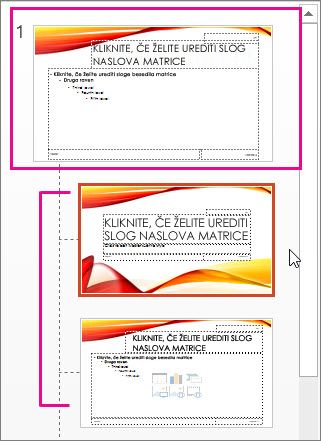
V pogledu matrice diapozitiva je matrica diapozitiva na vrhu podokna sličic s sorodnimi postavitvami pod njo.
-
Kliknite matrico diapozitiva, če želite spremeniti pisavo na vseh diapozitivih, ali pa kliknite katero koli od postavitev, če želite spremeniti velikost pisave le v tej postavitvi.
-
Na matrici diapozitiva ali postavitvi izberite raven besedila označbe mesta, za katero želite spremeniti velikost pisave.

-
Na zavihku Osnovno kliknite želeno velikost pisave v polju Velikost pisave .

Vnesete lahko tudi poljubno velikost v večkratnikih 0,1, na primer 10.3 ali 105.7.
Oznaka samodejno poveča ali zmanjša velikost, da se ujema z velikostjo pisave.
Namig: Oglejte si videoposnetek o spreminjanju velikosti pisave za besedilo na enem diapozitivuali spreminjanju besedila na vseh diapozitivih.
-
Odprite nov prazen dokument.
-
Na zavihku Osnovno v skupini Slogi kliknite zaganjalnik pogovornega okna in

Ali pa pritisnite Ctrl+Alt+Shift+S.
-
Kliknite gumb

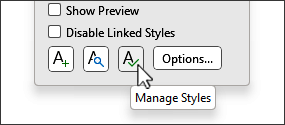
-
Kliknite zavihek Nastavi privzete nastavitve in izberite želeno velikost v polju Velikost.
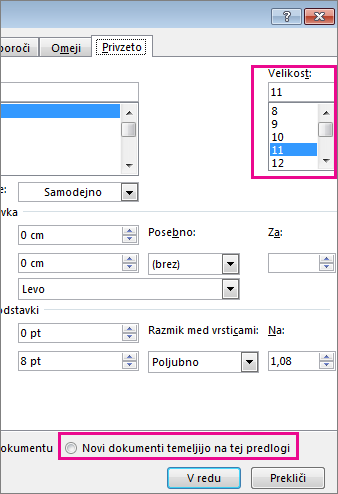
Vnesete lahko tudi poljubno velikost med 1 in 1638 v večkratnikih 0,5, na primer 10,5 ali 105,5.
-
Kliknite možnost Novi dokumenti, ki temeljijo na tej predlogi.
-
Zaprite in znova odprite Word. Če ste pozvani, da shranite predlogo Normal, recite Da.
Namig: Spremenite lahko tudi privzeto pisavo ali barvo pisave na zavihku Nastavi privzete nastavitve.
Ko nastavite privzeto pisavo, bo vsak novi dokument, ki ga odprete, uporabil nastavitve pisave, ki ste jih izbrali in nastavili kot privzete. Privzeta pisava velja za nove dokumente, ki temeljijo na aktivni predlogi, običajno je to Navadna.dotm. Ustvarite lahko različne predloge za uporabo različnih privzetih nastavitev pisave.
Spreminjanje velikosti izbranega besedila
Če želite spremeniti velikost pisave izbranega besedila v namizni različici Excela, PowerPointa ali Word:
-
Izberite besedilo ali celice z besedilom, ki ga želite spremeniti. Če želite izbrati celotno besedilo v Word, pritisnite Ctrl + A.
-
Na zavihku Osnovno kliknite velikost pisave v polju Velikost pisave .

Vnesete lahko tudi poljubno velikost znotraj teh omejitev:
-
Excel: med 1 in 409, med 1 in 409, v večkratnikih 0,5 (na primer 10,5 ali 105,5)
-
PowerPoint: med 1 in 3600, v večkratnikih 0,1 (na primer 10.3 ali 105.7)
-
Word: med 1 in 1638, v večkratnikih 0,5 (na primer 10,5 ali 105,5)
-
Namigi:
-
Ko izberete besedilo, se ob kazalcu prikaže mini orodna vrstica. Spremenite lahko tudi velikost besedila v tej orodni vrstici.
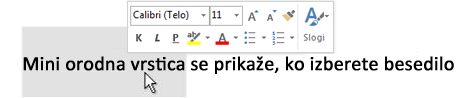
-
Kliknete lahko tudi ikoni Povečaj velikost pisave ali Zmanjšaj velikost pisave (Povečaj pisavo in Skrči pisavo v nekaterih starejših različicah Officeovih programov), dokler v polju Velikost pisave ne prikažete želene velikosti.
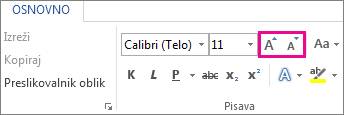
Glejte tudi
Spreminjanje ali nastavitev privzete pisave v Wordu
Spreminjanje pisav v nogi diapozitiva
Spreminjanje teme (Excel in Word)
Oblikovanje besedila v celicah (Excel)










